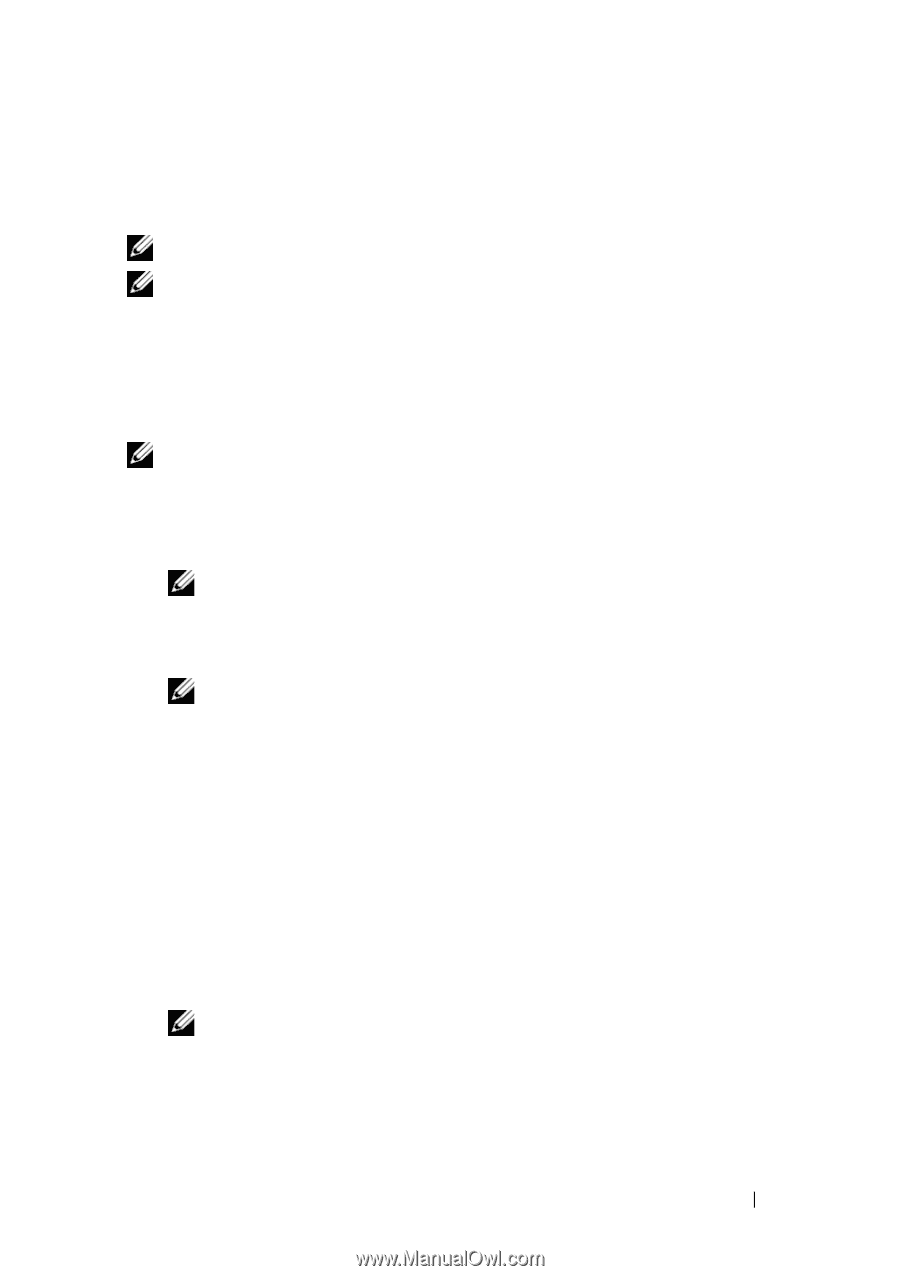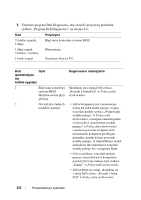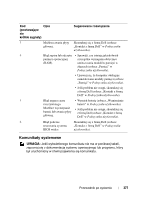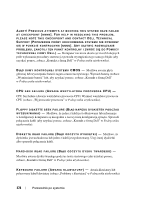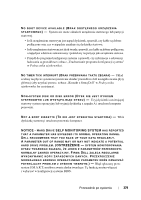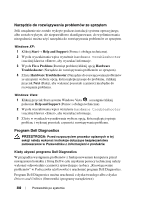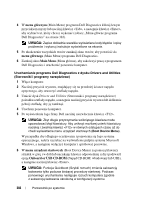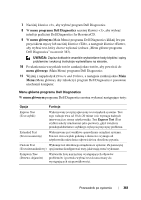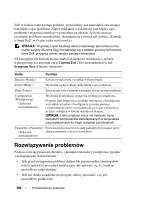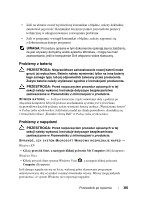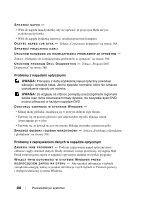Dell Precision T3400 Quick Reference Guide (Multilanguage: English, Croa - Page 381
menu urz, startowych, Boot to Utility Partition
 |
View all Dell Precision T3400 manuals
Add to My Manuals
Save this manual to your list of manuals |
Page 381 highlights
Zapoznaj się z tematem „Program konfiguracji systemu" w Podręczniku użytkownika, aby przejrzeć informacje o konfiguracji komputera, a także sprawdź, czy testowane urządzenie jest wyświetlane w programie konfiguracji systemu i jest aktywne. UWAGA: Program Dell Diagnostics działa tylko na komputerach firmy Dell. UWAGA: Przed uruchomieniem programu Dell Diagnostics wydrukuj następujące procedury. Uruchamianie programu Dell Diagnostics z dysku twardego Program Dell Diagnostics znajduje się na osobnej partycji narzędzi diagnostycznych na dysku twardym komputera. UWAGA: Jeśli komputer nie wyświetla obrazu na ekranie, zapoznaj się z tematem „Kontakt z firmą Dell" w Podręczniku użytkownika. 1 Włącz lub uruchom ponownie komputer. 2 Po wyświetleniu logo firmy Dell naciśnij niezwłocznie klawisz . UWAGA: Zbyt długie przytrzymanie wciśniętego klawisza może spowodować błąd klawiatury. Aby uniknąć możliwej usterki klawiatury, naciskaj i zwalniaj klawisz w równych odstępach czasu aż do chwili wyświetlenia menu urządzeń startowych (Boot Device Menu). UWAGA: Jeśli zostanie wyświetlony komunikat informujący, że nie znaleziono partycji narzędzi diagnostycznych, należy uruchomić program Dell Diagnostics z dysku Drivers and Utilities (zobacz „Uruchamianie programu Dell Diagnostics z dysku Drivers and Utilities (Sterowniki i programy narzędziowe)" na stronie 382). W przypadku zbyt długiego oczekiwania i pojawienia się logo systemu operacyjnego, należy zaczekać na wyświetlenie pulpitu systemu Microsoft Windows, a następnie wyłączyć komputer i spróbować ponownie. 3 W menu urządzeń startowych (Boot Device Menu) za pomocą klawiszy strzałek w górę i w dół (lub naciskając klawisz odpowiedniej cyfry) podświetl opcję Boot to Utility Partition (Uruchom z partycji narzędziowej), a następnie naciśnij klawisz . UWAGA: Funkcja Quickboot (Szybki rozruch) zmienia sekwencję ładowania tylko podczas bieżącej procedury startowej. Podczas ponownego uruchamiania następuje rozruch komputera zgodnie z sekwencją ładowania określoną w konfiguracji systemu. Przewodnik po systemie 381